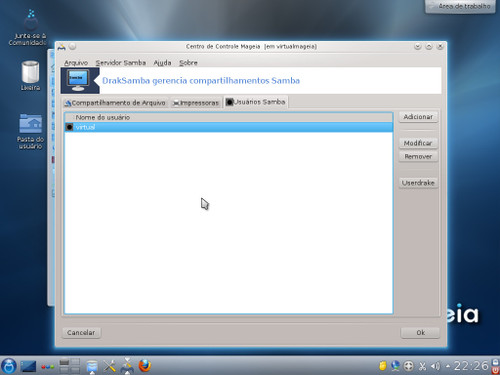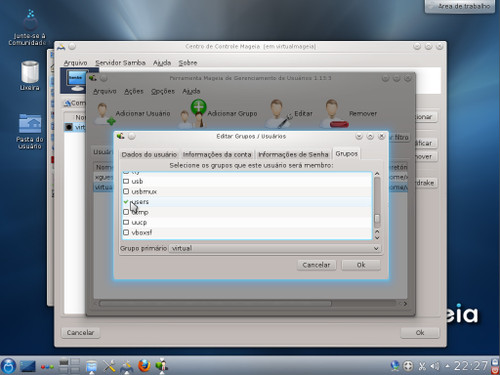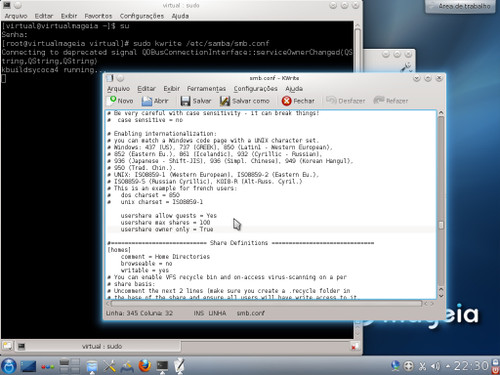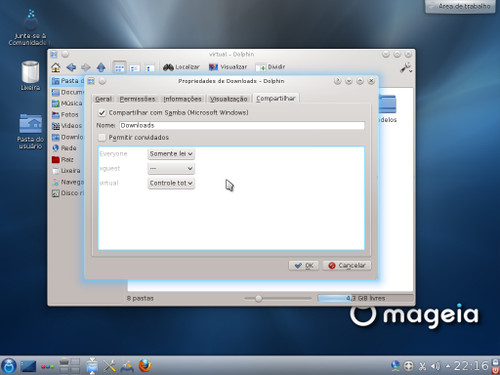Samba no Mageia 2 KDE
Neste artigo será mostrado como instalar e configurar o samba-client, samba-server, mais o plugin do Dolphin para compartilhar pastas de forma gráfica no Mageia com KDE.
[ Hits: 11.253 ]
Por: Bruno José em 18/09/2012
Configuração
Vou mostrar as duas formas (pena que nem tudo pode ser configurado por GUI).
Configuração pelo Konsole:
Abra o Konsole, entre como superusuário.
su
Use o seu editor de preferencia, eu vou de KWrite:
# sudo kwrite /etc/samba/smb.conf
Obs.: Não sei o por quê, mas o KWrite não funciona pelo superusuário se não usar sudo.
Altere as linhas:
* Obs.:%h = hostname (nome da máquina)
server string = <NOME QUE SERA APRESENTADO PARA OUTRAS MAQUINAS>
security = user
Salve e feche.
Agora adicione o usuário ao Samba:
# smbpasswd <NOME DO USUARIO>
Digite uma senha para o usuário Samba e depois, digite novamente:
# usermod -G users <NOME DO USUARIO>
Configuração pelo Centro de Controle:
Navegue pelo menu:
Ferramentas → Ferramentas do Sistema → Mageia Control Center
Será requisitado a senha de superusuário, depois vá em:
Compartilhamentos → Compartilhar Drives e Diretórios com Sistemas Windows (Samba)
Será informado que é a primeira vez que está rodando esta ferramenta, clique em: OK
O assistente será mostrado:
- Escolha "Standalone" e clique em OK;
- Escolha um grupo de trabalho de sua preferência e clique em: OK
- Máquinas permitidas de acessar e nível (usuário ou domínio), deixe como está;
- Aqui escolha como sua máquina irá aparecer para as outras ("%h" é o nome da máquina, o hostname);
- Configuração de log, não é necessário alterar;
- Resumo da configuração.
Uma mensagem de parabéns será mostrada, clique em: OK
Na aba Usuários, clique em: Adicionar
Escolha o seu usuário e escolha uma senha do Samba para ele, clique em: OK Ainda na aba usuários, clique em: Userdrake - Escolha seu usuário e clique em: Editar
Na janela que abrir, na Aba: "grupos", marque: "users", clique em: OK
Etapa final
* Só consegui fazer pelo Konsole.Abra o Konsole, entre como superusuário.
su
Use o seu editor de preferência, eu vou de KWrite:
# sudo kwrite /etc/samba/smb.conf
Adicione as linhas abaixo, depois de [global], antes de [homes]:
usershare max shares = 100
usershare owner only = True
Salve e feche o arquivo. Agora, digite no Konsole:
# mkdir /var/cache/samba/usershares
# chgrp users /var/cache/samba/usershares/
# chmod 1770 /var/cache/samba/usershares/
Isso irá criar uma pasta necessária para funcionar o compartilhamento pelo Dolphin (ele usa o usershare, uma ferramenta do Samba para facilitar o compartilhamento de pastas).
Será necessário reiniciar o Samba e a sessão. Recomendo reiniciar a máquina (meio radical, mas é uma boa ideia. :D).
# service smb restart
Conclusão
Você já pode enxergar as máquinas Windows e máquinas GNU/Linux com o Samba.Pelo Dolphin, você pode ir em: Navegar por Rede → Samba Shares
... E também será possível compartilhar pastas.
Clique com o botão direito do mouse na pasta desejada e vá em: Propriedades
Na Aba "Compartilhar", marque: Compartilhar com Samba (Microsoft Windows)
Escolha um nome que será apresentado para as outras máquinas, e defina as permissões adequadas. Pronto!
2. Configuração
Configuração definitiva do Samba
Compartilhamento do Samba autenticando no AD
Permitindo o uso da internet usando o login do SAMBA
Samba + DHCP + Webmin em 3 distribuições Linux
Patrocínio
Destaques
Artigos
Cirurgia para acelerar o openSUSE em HD externo via USB
Void Server como Domain Control
Modo Simples de Baixar e Usar o bash-completion
Monitorando o Preço do Bitcoin ou sua Cripto Favorita em Tempo Real com um Widget Flutuante
Dicas
Como fazer a conversão binária e aplicar as restrições no Linux
Como quebrar a senha de um servidor Linux Debian
Como bloquear pendrive em uma rede Linux
Um autoinstall.yaml para Ubuntu com foco em quem vai fazer máquina virtual
Instalar GRUB sem archinstall no Arch Linux em UEFI Problemático
Tópicos
Top 10 do mês
-

Xerxes
1° lugar - 149.183 pts -

Fábio Berbert de Paula
2° lugar - 68.416 pts -

Mauricio Ferrari
3° lugar - 21.594 pts -

Buckminster
4° lugar - 21.092 pts -

Alberto Federman Neto.
5° lugar - 20.441 pts -

edps
6° lugar - 19.473 pts -

Daniel Lara Souza
7° lugar - 18.863 pts -

Andre (pinduvoz)
8° lugar - 17.385 pts -

Alessandro de Oliveira Faria (A.K.A. CABELO)
9° lugar - 16.176 pts -

Diego Mendes Rodrigues
10° lugar - 14.352 pts